أسباب الخطأ في IE و Edge
خطأ في النص INET_E_DOWNLOAD_FAILURE يمكن مواجهته و في الإصدارات السابقة من المتصفح من Microsoft ، على سبيل المثال ، في IE 11. مشكلة يظهر عند فتح أي موقع على الإنترنت. لكن في الآخرين المتصفحات يمكن عرض الموقع دون أخطاء. في نفس الوقت أدوات التشخيص لنظام التشغيل هي عاجزة ضد الخطأ. على الموقع الرسمي ، مثل هذه الرسالة لتقف على قطع الاتصال مع مورد أو متصفح لا تمكنت من تحميل المحتوى / الصفحة.
لا توجد أسباب واضحة للخطأ في النص حتى يوفر موقع Microsoft. لذلك ، عليك حلها بعدة طرق تؤدي في أغلب الأحيان إلى حل المشكلة. لا تزال الصعوبات ناجمة عن إصدارات وتوافر مختلفين. تحديثات المتصفح.
انظر أيضا: ربما يستخدم الموقع قديم أو إعدادات أمان TLS غير الموثوق بها – كيف لإصلاح؟
إصلاح إعدادات متصفح IE و Edge
دعونا نحاول إصلاح الموقف مع رمز الخطأ عن طريق تغيير الإعدادات متصفحك أولاً ، سنستبعد التعارض مع المواقع التي توجد بها يتم توفير نسخة قديمة من شهادة الأصالة. إلى من هذا نحتاج إلى الانتقال إلى إعدادات المستكشف المدمج.
- يختلف مظهر المستعرض وتشغيله عن الآخرين. لكن تعيينات الزر متشابهة للغاية. انقر على الشريط في أعلى اليمين والعتاد.
- في النافذة التي تظهر ، حدد علامة التبويب “خصائص” المتصفح “؛
- في مربع الحوار التالي ، حدد علامة التبويب “متقدم”.
- تأكد من وجود علامات اختيار على العناصر: “SSL0” ، SSL 3.0 ، TLS 1.0 ، استخدم TLS 1.1 ، استخدم TLS 1.2 “. إذا لزم الأمر ، وضعها ، وانقر أدناه تطبيق وانقر فوق موافق.
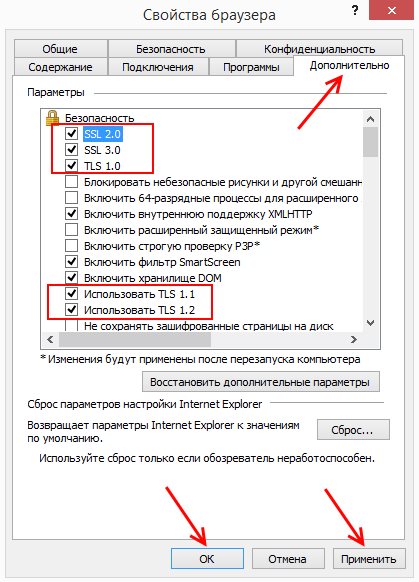
إعداد متصفح IE 11
ثم أغلق وأعد فتح IE. انتقل إلى العنوان التي شاهدت نافذة بها رمز الخطأ “INET_E_DOWNLOAD_FAILURE”. إذا رأيته مرة أخرى ، فارجع إلى نفس النافذة التي كنت فيها وضع علامة وإيجاد خيار “تمكين التحقق المضمن Windows. “ليس في جميع الإصدارات. ولكن إذا وجدت ، قم بإلغاء تحديده وحفظ الإعدادات.
تعلم كيفية إصلاح الخطأ: لا يمكن فتح Microsoft Edge ، باستخدام الحساب المدمج.
تغيير إعدادات الشبكة ل ustraneniyaINET_E_DOWNLOAD_FAILURE
هنا طريقة أخرى فعالة عندما هذا الخطأ. وهو يتألف في تغيير إعدادات DNS. للقيام بذلك ، نحن بحاجة إلى فتح مركز مراقبة الشبكة.
- بالنسبة لنظامي التشغيل Windows 7 و 8.1 ، افتح السطر “تشغيل”. لهذا اضغط معا WIN + R ؛
- أدخل الأمر “التحكم” في الحقل الفارغ واضغط على ENTER ؛
- حدد “الشبكة والإنترنت” ، ثم انقر فوق “مركز” إدارة الشبكة … “. في نظام التشغيل Windows 10 ، ابحث عن هذا العنصر من خلال البحث.
- على اليسار ، حدد السطر “تغيير إعدادات المحول” ؛
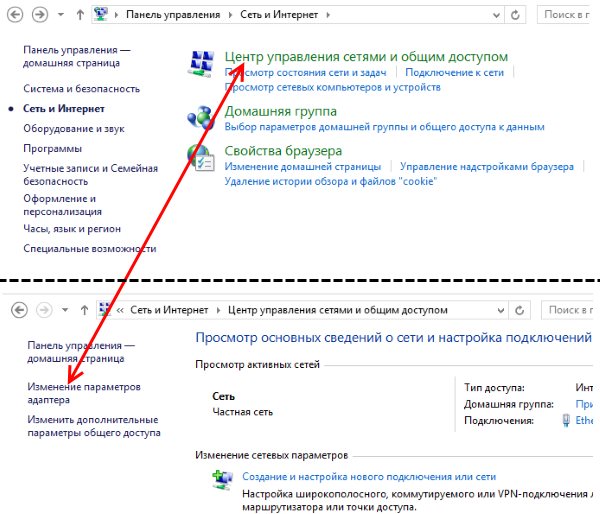
عنصر “مركز الشبكة والمشاركة” في اللوحة إدارة ويندوز
- يجب أن تعرض النافذة التالية الأيقونات الحالية عن طريق الاتصال. Нажмите на него ПКМ и выберите “خصائص” ;
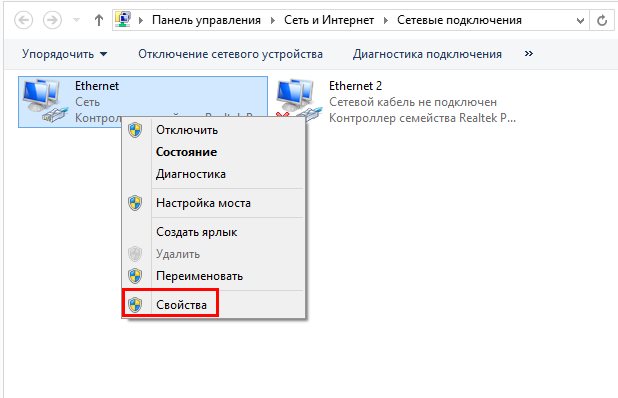
خصائص اتصال الإنترنت
- ابحث عن العنصر “بروتوكول TCP / IPv4” ، حدده ؛
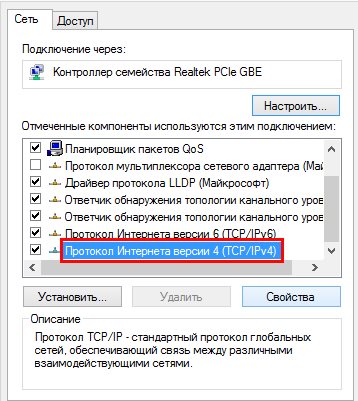
إعدادات بروتوكول TCP / IPv4
- ابحث وانقر فوق الزر “خصائص” أدناه ؛
- الكتلة الأولى – لا نحتاج إلى إعدادات IP. إيلاء الاهتمام ل كتلة مع إعدادات DNS. انقر فوق “استخدام DNS” هنا عنوان “وأدخل في السطر الأول جميع الثمانيات. بعد كل ما تحتاجه اضغط على مفتاح المسافة ، وإلا سيتم إدخال الأرقام فقط في الأول منع.
- في الخلاصة ، أدخل اثنين 8 و 2 4. حدد المربع تأكيد الإعدادات وانقر فوق موافق.
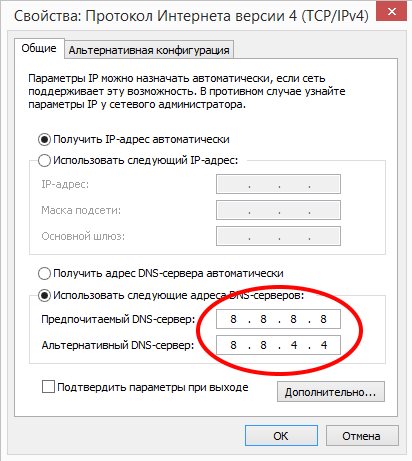
إعداد خادم DNS
بعد ذلك ، أعد تشغيل المتصفح وحاول إدخال العنوان فيه الخط. يجب أن لا تظهر رسالة خطأ. إذا أنت هو انظر مرة أخرى ، تصحيح الطريقة التالية.
طرق أخرى للتخلص من الخلل الوظيفي
للمستخدمين الذين يستخدمون Edge للتصفح ، تحتاج قم بما يلي:
- في شريط العناوين ، أدخل عبارة “about: flags” بدون علامات اقتباس وغيرها من العلامات.
- اضغط ENTER.
- ابحث في النافذة التي تظهر ، وقم بتمكين TCP FAST فتح “.
- أزل النقطة من خانة الاختيار هذه.
- ثم أعد تشغيل متصفحك وحاول فتحه صفحة الويب.
غالبًا ما تكون امتدادات المتصفح التي تمنعك من التنقل بعض عنوان الشبكة. هذا يمكن تسهيله تخزين مزدحم مع موقع التخزين المؤقت. لذلك دعونا نتخلص من هذه القمامة في IE / Edge الخاص بك.
- حدد الترس مرة أخرى على شريط الأدوات في الأعلى ؛
- انقر فوق “خصائص المتصفح” ؛
- في علامة التبويب الرئيسية (“عام”) ابحث عن كتلة “دفتر اليومية” المتصفح “؛
- سيكون هناك زر “حذف”. حدد لها وتأكيد الخاص بك القرار.
قد لا تعرف أن المتصفح يستخدم إضافية التوسع. في بعض الأحيان ، دون علمنا ، تثبيت الآخرين لهم. البرامج كأداة مساعدة. على سبيل المثال ، يفعلون ذلك تقريبا جميع برامج مكافحة الفيروسات. يمكنك إزالة الملحقات مثل هذا:
- فتح خصائص المتصفح ؛
- في الجزء العلوي ، حدد علامة التبويب “البرامج” ؛
- في هذا المتصفح ، يطلق عليهم الوظائف الإضافية. اختر في هذا حظر “إعدادات الوظيفة الإضافية” ؛
- حدد أحد الامتدادات باستخدام الماوس ، وانقر فوق “تعطيل” في الأسفل أو “حذف”.
بعد هذه الخطوات ، أعد تشغيل المتصفح وتحقق هل اختفى رمز الخطأ “INET_E_DOWNLOAD_FAILURE”.
